Excel首行冻结技巧全解析
时间:2025-08-24 08:21:08 393浏览 收藏
还在为Excel表格滚动时标题行消失而烦恼吗?本文详解Excel冻结首行的实用技巧,让你轻松锁定标题行,告别频繁翻滚查找的困扰!只需简单几步,打开“视图”选项卡,点击“冻结窗格”,选择“冻结首行”即可。如果需要冻结多行或首列,同样可以在“冻结窗格”中找到相应选项。遇到冻结后滚动无效的问题?可能是工作表被拆分或启用了“滚动锁定”,按照文中方法轻松解决。掌握冻结窗格技巧,配合筛选功能,显著提升数据分析效率和准确性。此外,本文还分享了Excel快捷键、公式函数、数据透视表等实用技巧,助你玩转Excel,高效办公!
冻结Excel首行的方法是点击“视图”选项卡中的“冻结窗格”,选择“冻结首行”即可。1. 打开Excel表格;2. 点击“视图”选项卡;3. 找到“冻结窗格”选项;4. 选择“冻结首行”。若需冻结多行,则选中要冻结的最后一行的下一行,再点击“冻结窗格”。冻结后若滚动鼠标无效,可能是工作表被拆分或启用了“滚动锁定”,可取消“拆分”状态或关闭Scroll Lock键解决。冻结首行在处理大型表格时能始终保持标题可见,提升数据分析效率和准确性,并可与筛选功能配合使用。其他提高效率的技巧包括:掌握快捷键、使用公式和函数、数据透视表、条件格式、筛选和排序等功能。

冻结Excel首行,是为了在滚动浏览数据时,始终能看到标题行,方便数据分析。其实操作很简单,就在“视图”选项卡里,点一下“冻结窗格”就搞定了。
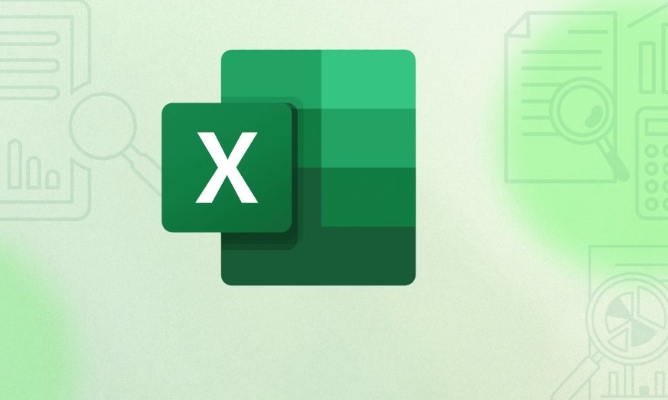
冻结首行,本质上就是固定Excel表格的标题行,让它始终显示在屏幕上方,这样无论你向下滚动多少行,都能清晰地看到每一列的数据代表什么。

如何快速冻结Excel表格的首行?
最直接的方法就是:打开Excel表格,点击“视图”选项卡,找到“冻结窗格”选项,选择“冻结首行”。搞定!
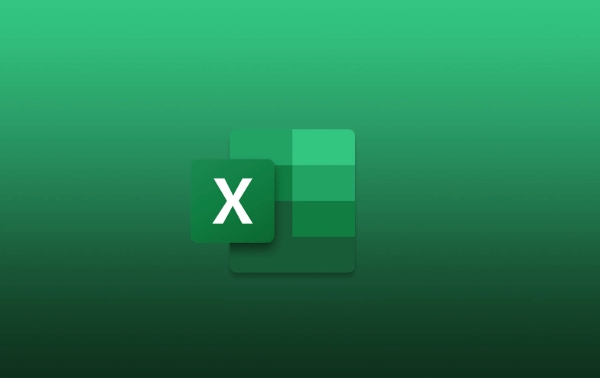
不过,有时候可能需要冻结多行,或者冻结首行和首列,这时就需要用到“冻结窗格”里的其他选项了。比如,你想冻结前三行,那就选中第四行,然后点击“冻结窗格”,选择“冻结窗格”。
冻结窗格后,滚动鼠标却没反应?
有时候,明明已经冻结了窗格,但滚动鼠标的时候,标题行还是会跟着滚动。这可能是因为你的工作表被拆分了。
解决方法也很简单,点击“视图”选项卡,找到“拆分”选项,如果它是被选中的状态,就取消选中。这样就能恢复正常的冻结窗格功能了。
另外,还要检查一下是否开启了“滚动锁定”功能。按下Scroll Lock键(通常在键盘的右上角),关闭滚动锁定,再试试看。
冻结窗格在处理大型Excel表格时有什么优势?
处理大型Excel表格,最头疼的就是数据太多,容易看错行或者列。冻结窗格就能很好地解决这个问题。
想象一下,你正在分析一份几千行的销售数据,每一列都代表不同的产品指标。如果没有冻结标题行,每次向下滚动,都要费劲地往上翻,才能确认每一列的数据是什么。
有了冻结窗格,标题行始终显示在屏幕上方,无论你滚动到哪里,都能清晰地看到每一列的指标,大大提高了数据分析的效率和准确性。
而且,冻结窗格还可以配合筛选功能一起使用。你可以先冻结标题行,然后对数据进行筛选,这样筛选后的结果也会始终显示标题行,方便你快速找到需要的数据。
除了冻结首行,还有哪些常用的Excel技巧可以提高工作效率?
Excel的技巧太多了,除了冻结窗格,还有一些常用的技巧可以大幅提高工作效率。
- 快捷键:熟练掌握Excel的快捷键,可以让你操作速度飞起。比如,Ctrl+C复制,Ctrl+V粘贴,Ctrl+Z撤销,Ctrl+S保存,等等。
- 公式和函数:Excel的强大之处在于它的公式和函数。学会使用SUM、AVERAGE、IF、VLOOKUP等常用函数,可以轻松完成各种复杂的计算和数据处理任务。
- 数据透视表:数据透视表是Excel中最强大的数据分析工具之一。它可以快速汇总、分析和呈现大量数据,帮助你发现数据中的规律和趋势。
- 条件格式:条件格式可以根据单元格的值,自动应用不同的格式。比如,你可以用条件格式将大于某个值的单元格标记为红色,或者用数据条显示每个单元格的数值大小。
- 筛选和排序:筛选和排序是Excel中最基本的数据处理功能。你可以根据不同的条件筛选出需要的数据,或者按照不同的列进行排序。
这些技巧虽然简单,但如果能熟练运用,就能让你在Excel中如鱼得水,大大提高工作效率。
今天关于《Excel首行冻结技巧全解析》的内容就介绍到这里了,是不是学起来一目了然!想要了解更多关于Excel,视图,快捷键,冻结窗格,标题行的内容请关注golang学习网公众号!
-
501 收藏
-
501 收藏
-
501 收藏
-
501 收藏
-
501 收藏
-
373 收藏
-
159 收藏
-
250 收藏
-
397 收藏
-
128 收藏
-
141 收藏
-
204 收藏
-
370 收藏
-
359 收藏
-
395 收藏
-
380 收藏
-
380 收藏
-

- 前端进阶之JavaScript设计模式
- 设计模式是开发人员在软件开发过程中面临一般问题时的解决方案,代表了最佳的实践。本课程的主打内容包括JS常见设计模式以及具体应用场景,打造一站式知识长龙服务,适合有JS基础的同学学习。
- 立即学习 543次学习
-

- GO语言核心编程课程
- 本课程采用真实案例,全面具体可落地,从理论到实践,一步一步将GO核心编程技术、编程思想、底层实现融会贯通,使学习者贴近时代脉搏,做IT互联网时代的弄潮儿。
- 立即学习 516次学习
-

- 简单聊聊mysql8与网络通信
- 如有问题加微信:Le-studyg;在课程中,我们将首先介绍MySQL8的新特性,包括性能优化、安全增强、新数据类型等,帮助学生快速熟悉MySQL8的最新功能。接着,我们将深入解析MySQL的网络通信机制,包括协议、连接管理、数据传输等,让
- 立即学习 500次学习
-

- JavaScript正则表达式基础与实战
- 在任何一门编程语言中,正则表达式,都是一项重要的知识,它提供了高效的字符串匹配与捕获机制,可以极大的简化程序设计。
- 立即学习 487次学习
-

- 从零制作响应式网站—Grid布局
- 本系列教程将展示从零制作一个假想的网络科技公司官网,分为导航,轮播,关于我们,成功案例,服务流程,团队介绍,数据部分,公司动态,底部信息等内容区块。网站整体采用CSSGrid布局,支持响应式,有流畅过渡和展现动画。
- 立即学习 485次学习
